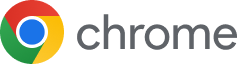一步步解决无网络环境难题
目录导读
- 什么是谷歌浏览器离线插件
- 为什么需要离线安装插件
- 离线插件安装前的准备工作
- 获取离线插件的正确方法
- 详细安装步骤解析
- 常见问题与解决方案
- 离线插件的管理与更新
- 安全注意事项
什么是谷歌浏览器离线插件
谷歌浏览器离线插件(也称为扩展程序)是指不通过Chrome网上应用店直接下载安装的浏览器功能扩展组件,这些插件通常以.crx或.zip格式存在,可以直接在本地计算机上安装,无需连接互联网即可完成安装过程。
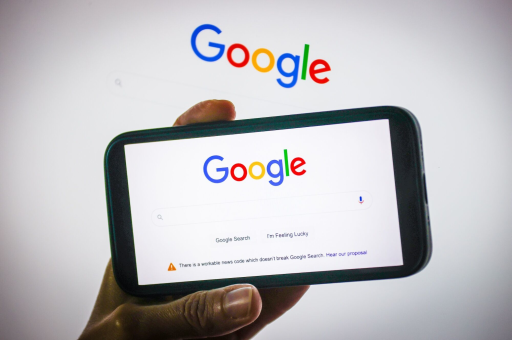
与在线安装不同,离线插件安装不依赖于谷歌浏览器官方商店的实时下载,而是使用已经下载到本地的插件文件,这种方式特别适合网络环境受限、公司网络策略限制访问Chrome商店,或者需要在多台计算机上批量部署相同插件的场景。
离线插件与在线安装的插件在功能上完全一致,都能为谷歌浏览器增添各种实用功能,如广告拦截、密码管理、翻译工具、开发者工具等,唯一的区别在于安装方式和来源不同。
为什么需要离线安装插件
网络环境限制:许多办公环境、学校或特定地区可能无法访问谷歌浏览器官方应用商店,离线安装成为唯一选择。
批量部署需求:企业IT管理员需要在多台计算机上统一部署相同的插件,离线安装可以大大提高效率。
版本控制:有时用户需要安装特定版本的插件,而在线商店只提供最新版本,离线安装可以满足这一需求。
插件备份:将常用插件保存为离线文件,可以在重装系统或更换电脑时快速恢复工作环境。
网络带宽节约:在网速较慢的环境中,提前下载插件文件可以避免每次安装时的漫长等待。
离线插件安装前的准备工作
在开始安装离线插件前,需要做好以下准备工作:
启用开发者模式:
- 打开谷歌浏览器,在地址栏输入
chrome://extensions/并回车 - 在页面右上角找到"开发者模式"开关,将其打开
- 开启后,扩展程序页面会显示"加载已解压的扩展程序"、"打包扩展程序"等额外选项
获取插件文件:
- 确保已从可信来源获取了.crx或.zip格式的插件文件
- 建议将插件文件保存在易于找到的位置,如桌面或专用文件夹
浏览器版本检查:
- 确保谷歌浏览器版本与插件兼容
- 更新浏览器到最新版本可提高兼容性
安全扫描:
- 使用杀毒软件扫描插件文件,确保没有恶意代码
- 仅从可信来源下载插件,避免安全风险
获取离线插件的正确方法
从官方商店下载CRX文件
- 在有网络的计算机上访问Chrome网上应用店
- 找到所需插件,复制其URL地址
- 使用专门的CRX下载器网站或工具下载插件文件
- 保存CRX文件到本地
从开发者网站下载 许多知名插件的开发者会在官方网站提供直接下载链接,这通常是安全可靠的选择。
从已安装的浏览器中提取
- 在已安装插件的计算机上访问
chrome://version/ - 找到"个人资料路径"并打开对应文件夹
- 进入Extensions文件夹,找到对应插件的文件夹
- 复制整个文件夹内容
使用第三方扩展库 一些第三方网站收集了大量Chrome插件,但使用这些来源时需要格外注意安全风险。
详细安装步骤解析
安装CRX格式插件
打开扩展程序页面
在谷歌浏览器地址栏输入chrome://extensions/并访问,或通过菜单:更多工具→扩展程序进入。
启用开发者模式 在扩展程序页面右上角,将"开发者模式"开关切换到打开位置。
拖放安装
- 将下载好的.crx文件拖拽到扩展程序页面
- 松开鼠标,会弹出安装确认对话框
- 点击"添加扩展程序"完成安装
验证安装 安装成功后,插件会出现在扩展程序列表中,并在浏览器工具栏显示相应图标。
安装ZIP格式或已解压插件
解压文件 如果插件是ZIP格式,先解压到指定文件夹。
加载已解压的扩展程序
- 在扩展程序页面点击"加载已解压的扩展程序"
- 选择解压后的插件文件夹
- 点击"选择文件夹"确认
处理错误提示 如果出现"无法从此网站添加应用、扩展程序和用户脚本"错误,可以尝试以下方法:
- 将CRX文件后缀改为ZIP并解压,然后使用"加载已解压的扩展程序"安装
- 使用Chromium版本的浏览器,它对离线安装限制较少
常见问题与解决方案
无法添加来自此网站的应用 解决方案:
- 将CRX文件重命名为ZIP格式并解压
- 使用"加载已解压的扩展程序"安装
- 或尝试使用组策略修改安装限制
插件安装后无法正常工作 解决方案:
- 检查插件与浏览器版本的兼容性
- 确认插件所需权限是否已授予
- 尝试重新加载插件:在扩展程序页面找到该插件,点击"详细信息",选择"重新加载"
插件安装后自动禁用 解决方案:
- 检查是否安装了来自不明来源的扩展
- 进入
chrome://settings/content/siteDetails,确保网站权限没有限制插件运行 - 重置浏览器设置:
chrome://settings/reset
企业策略阻止安装 解决方案:
- 联系IT管理员调整组策略
- 使用便携版谷歌浏览器,它通常不受企业策略限制
离线插件的管理与更新
插件管理:
安装离线插件后,可以通过chrome://extensions/页面对其进行管理:
- 启用/禁用插件
- 删除不需要的插件
- 调整插件权限和设置
插件更新: 离线安装的插件不会自动更新,需要手动操作:
- 关注插件官方网站或GitHub页面的更新信息
- 下载新版本插件文件
- 移除旧版本插件后安装新版本
插件备份: 定期备份已安装的插件文件,特别是经过配置的插件,可以节省重新设置的时间。
安全注意事项
来源可信性: 只从官方或开发者认可的来源下载插件,避免使用来路不明的插件文件,防止恶意软件感染。
权限审查: 安装前了解插件要求的权限,确保这些权限与其功能相符,避免授予不必要的权限。
定期检查: 定期审查已安装的插件,移除不再使用或来源不明的插件,减少安全风险。
企业环境合规: 在企业环境中安装离线插件前,确保符合公司的IT政策,必要时咨询IT部门。
杀毒软件保护: 安装任何离线插件前,使用杀毒软件扫描文件,确保没有病毒或恶意代码。
通过本指南,您应该已经掌握了谷歌浏览器离线插件的完整安装流程,无论是因为网络限制还是其他原因,离线安装插件都能让您充分利用谷歌浏览器的扩展功能,记住始终优先考虑安全性,仅从可信来源获取插件,并定期检查更新,这样才能在享受便利的同时保护您的计算机安全。